iOS 逆向: 查看系统文件目录和结构
最近在看人工智能相关的知识,无意中发现了一个巨牛的 人工智能教程,分享一下给大家。
教程不仅是零基础,通俗易懂,而且非常风趣幽默,像看小说一样!觉得太牛了,所以分享给大家。点 这里 可以直接看教程。
简介
在 iOS 逆向: 越狱使用 SSH 中给大家分享了如何使用工具对 iOS10.3 的系统进行越狱和配置使用 SSH 的内容, 今天继续探逆向的知识.
手机被越狱之后, 我们首先要搞清楚是否能够正常的访问手机里面的文件和目录结构, 这些文件和目录结构究竟是什么样的, 虽然这些知识很基础, 但是还是很有必要去了解和学习的, 就算是为后期逆向 APP 做点准备吧.
安装 iFunBox
iFunBox 是一个可以浏览 iPhone 文件目录的文件管理工具, 支持 MacOS 和 Windows 两个平台.
点击 下载地址 可以去下载 MacOS 版本的 iFunBox. 关于 iFunBox 的介绍和特性可以去 这里 查阅.
最新版本是 1.8, 如图:
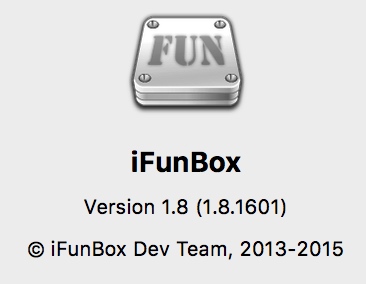
手机插上 USB 连接上 Mac 电脑, iFunBox 就可以识别你的手机了, 如图所示:
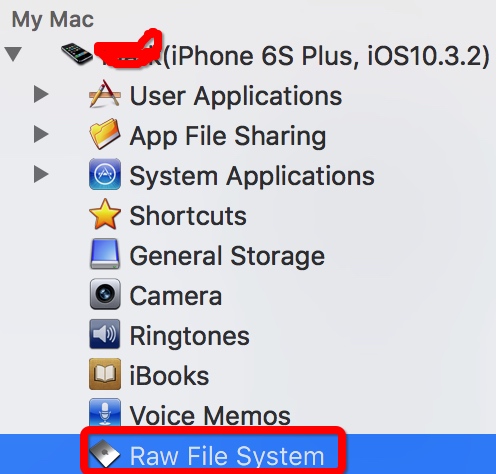
这个时候, 你点击 Raw File System 其实是看不到 iPhone 的系统目录的, 接下来在 iPhone 中安装另外一个软件就可以了.
安装 Apple File Conduit 2
在 Cydia 中搜索 Apple File Conduit, 如下图所示.
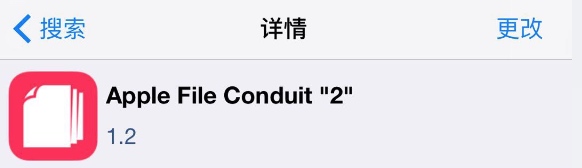
点击更改/安装即可.
如果你没有搜索到, 那么就需要自己添加对应的软件源地址.
点击【软件源】–编辑/添加 –输入源地址 apt.25pp.com – 添加源, 然后再去搜索 Apple File Conduit 安装.
安装好之后, 再用 iFunBox, 就可以正常查看 iPhone 的系统目录了, 如下图所示:
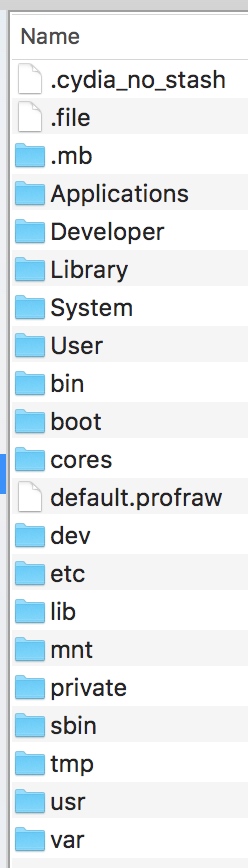
看到这些目录, 是不是跟 linux 或者 MacOS 的目录有很多相似的地方, 哈哈.
安装 pp 助手
既然已经安装了 iFunBox 工具, 那为什么还需要安装 pp 助手 之类的工具呢? 其实, 这个看个人的需要吧, 在某种程度上, pp 助手 的界面和便捷性要比 iFunBox 好一点.
安装好 pp 助手 后, 点击 Tools/File Manager 显示的目录导航, 如图:
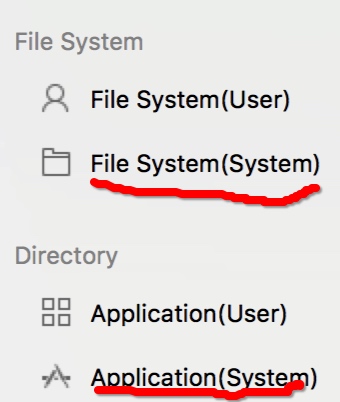
可以看出, 相比 iFunBox 的界面显示, pp 助手 工具显得更加友好一些.
至于使用哪个工具, 要看个人爱好和自己的工作需要, 毕竟工具都是为了提高我们学习和工作效率的, 没有什么绝对的好与坏, 自己觉得合适顺手就好了, 最主要的是能够帮到自己. 我一般是将两者结合使用的, 当然你如果你有更好的工具也可以推荐给我.
越狱系列文章
基于 iOS10.3.1 进行的实践。
每一个关注,都会激励我继续前行


